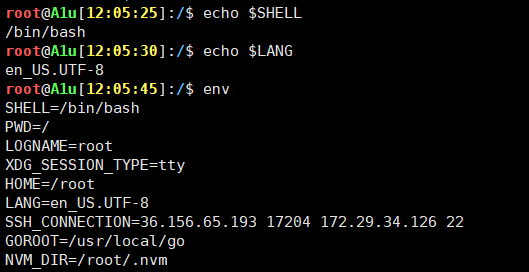linux中"!"的惊叹用法,你知道吗?
linux中"!"的惊叹用法,你知道吗?
前言
实际上,不起眼的“!”在linux中有着很多让你惊叹的妙用。本文就来细数那些“!”的神奇用法。
执行上一条命令
例如,在执行完上面一条命令后,可以使用下面的方式再次执行上一条命令:
$ whereis bash #执行命令
bash: /bin/bash /etc/bash.bashrc /usr/share/man/man1/bash.1.gz
$ !! #再次执行上一条命令
whereis bash
bash: /bin/bash /etc/bash.bashrc /usr/share/man/man1/bash.1.gz!!代表了上一条执行的命令。可以看到,当输入两个感叹号时,它显示上条命令的同时会执行上一条命令。当然了,通常我们还会想到使用“UP”键来完成这个事情。但是如果是基于上条命令扩充,!!就来得更加方便了。 比如,你想查看某个文件,但是忘了输入more:
$ /opt/user/test.txt #忘记输入more
$ more !! #这样是不是快多了?使用!!是不是方便多了?
使用上个命令第一个或最后一个的参数执行命令
使用上条命令最后一个参数
比如,你在使用ls列出目录内容时,没有带任何参数,但是想再次执行,带上-al参数,又不想输入长长的参数,可以使用下面的方式:
$ ls /proc/1/task/1/net/tcp
/proc/1/task/1/net/tc
$ ls -al !$
ls -al /proc/1/task/1/net/tcp
-r--r--r-- 1 root root 0 12月 22 17:30 /proc/1/task/1/net/tcp这里的!$代表了上一条命令的最后一个参数。
使用上条命令第一个参数
而使用上条命令的第一个参数只需要使用!^,例如:
$ ls -al !^去掉最后一个参数执行上一个命令
如果想执行上条命令,但不想带上最后一个参数:
$ ls -al dir #假设dir是一个很长的字符串
$ !:-
ls -al什么场景下可能会用呢?比如你上一条命令最后一个参数是一个长长的字符串,而你恰好不想不用它,并且退格键删除又慢的时候,可以使用上面的方法。
使用上条命令的所有参数
前面说了使用上条命令的最后一个参数,那如果不是最后一个参数,该如何使用呢?很简单,使用!*即可。例如我们在输入find命令输错了,想要纠正的时候:
$ fin -name "test.zip" #这里find输错了。
$ find !*
find ./ -name "test.zip"
./workspaces/shell/find/test.zip
./workspaces/shell/test.zip使用上条命令指定的参数
有的读者可能会问了,如果我只想用其中某个参数呢?按照![命令名]:[参数号]的规则即可。例如:
$ cp -rf dira dirb/ #将dira拷贝到dirb
$ ls -l !cp:2 #查看dira的内容
ls -l dira
total 0
-rw-rw-r-- 1 hyb hyb 0 12月 22 17:45 testfile当上条命令的参数很长,而你需要取用中间的某个参数时,效果就比较明显了。
执行history中的命令
我们都知道可以通过history命令可以查看之前执行过的命令,但是如何再次执行history中的命令呢?我们可以通过“UP”键可以查看,但是历史命令很长的时候,并不是很方便,这个时候“!”便派上了用场:
$ history
(这里省略更多内容)
2043 touch ./dira/testfile
2044 cp -rf dira dirb/
2045 ls -al dira
2046 ls -l dira
2047 ls -al dira
2048 ls -l dira
2049 ls -al dira
2050 ls -l dira
2051 history 我们可以看到,history命令出来可以看到之前执行过的命令,也会看到它前面带了一个数值。如果我们想执行前面的cp -rf dira dirb/命令,实际上只要用下面的方式即可:
$ !2044 #2044是执行的第n条命令
cp -rf dira dirb/即通过![历史命令数值]的方式执行历史命令。 当然了,如果我们想执行倒数第二条命令,也是有方法的:
$ !-2 #感叹号后面跟着一个负数,负几代表倒数第几条按照关键字执行历史命令
!可以根据关键字执行命令。
执行上一条以关键字开头的命令
例如,执行上一条find命令:
$ !find #执行上条以find开头的命令执行上一条包含关键字的命令
再例如,执行上一条包含name的命令:
$ find ./ -name "test"
./test
./find/test
$ !?name?
find ./ -name "test"
./test
./find/test替换上条命令的参数
例如:
$ find ./ -name "old*" -a -name "*.zip"如果我们需要将这条命令中的old更换为new:
$ !!:gs/old/new逻辑非的作用
这个是它最为人所熟悉的作用,例如删除除了cfg结尾以外的所有文件:
rm !(*.cfg) #删除需谨慎这里就不再详述。
总结
惊叹号"!"的作用确实有时候让人惊叹。前面可能只是提到!结合其他字符代表某个特定的含义的某种使用,实际上,我们可以组合或者扩展发现更多的妙用。这里不再展开。你还有什么好的发现?欢迎留言!
- 前言
- 执行上一条命令
- 使用上个命令第一个或最后一个的参数执行命令
- 使用上条命令最后一个参数
- 使用上条命令第一个参数
- 去掉最后一个参数执行上一个命令
- 使用上条命令的所有参数
- 使用上条命令指定的参数
- 执行history中的命令
- 按照关键字执行历史命令
- 执行上一条以关键字开头的命令
- 执行上一条包含关键字的命令
- 替换上条命令的参数
- 逻辑非的作用
- 总结

腾讯云开发者

扫码关注腾讯云开发者
领取腾讯云代金券
Copyright © 2013 - 2025 Tencent Cloud. All Rights Reserved. 腾讯云 版权所有
深圳市腾讯计算机系统有限公司 ICP备案/许可证号:粤B2-20090059 深公网安备号 44030502008569
腾讯云计算(北京)有限责任公司 京ICP证150476号 | 京ICP备11018762号 | 京公网安备号11010802020287
Copyright © 2013 - 2025 Tencent Cloud.
All Rights Reserved. 腾讯云 版权所有